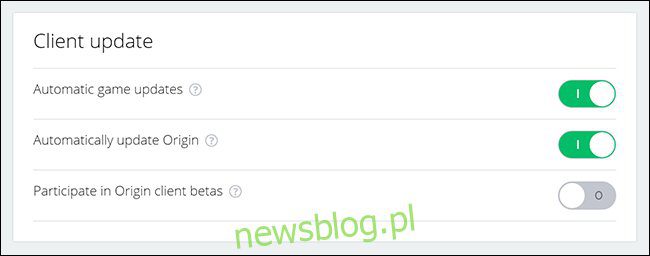
Electronic Arts thường xuyên phát hành các bản cập nhật và vá lỗi cho The Sims 4. Khi điều này xảy ra, người chơi có thể gặp sự cố trò chơi. Tuy nhiên, thông thường, nguyên nhân khiến trò chơi bị hỏng là do mod. May mắn thay, bạn có thể thực hiện một số biện pháp phòng ngừa để giữ cho trò chơi của mình chạy trơn tru.
Đội Sims 4 làm rất tốt việc cho mọi người biết về các bản cập nhật. Nếu bạn theo dõi @TheSims trên Twitter, công ty sẽ cung cấp thông tin chi tiết sau mỗi lần cập nhật bản vá. Trang web The Sims 4 cũng dành toàn bộ trang cho mỗi bản vá được phát hành.
Đôi khi công ty cũng phát hành các ghi chú vá lỗi sau một tiện ích mở rộng mới để tinh chỉnh các chi tiết của gói mới. Tuy nhiên, hầu hết thời gian, mục tiêu của họ là sửa lỗi và các sự cố ngoài ý muốn khác.
Khi nào EA sẽ phát hành bản cập nhật vá lỗi cho The Sims 4bạn cần phải cài đặt nó. Trong hệ thống Windows Origin tự động cài đặt các bản cập nhật theo mặc định. Nó cho bạn biết rằng trò chơi nên được cập nhật và sau đó bạn phải đóng nó trước khi có thể tải xuống bản cập nhật. Sau khi Origin đã cài đặt bản cập nhật và khởi động lại trò chơi, máy khách sẽ thông báo cho bạn rằng tất cả các mod đã bị vô hiệu hóa.
Nhưng trước khi tất cả những điều đó xảy ra, có một số điều bạn cần làm để sẵn sàng cho bản cập nhật Sims của mình 4.
Cách chuẩn bị cho cập nhật bản vá
Có một số điều bạn có thể làm trước khi cài đặt bản cập nhật để tránh sự cố hoặc gián đoạn trò chơi trong tương lai.
Tắt cập nhật tự động
Nếu Origin được đặt để tự động cập nhật The Sims 4 và bạn đã cài đặt mod, khả năng cao là có thể xảy ra lỗi. Ngay cả khi bạn đang ở trong trò chơi, Origin sẽ thông báo cho bạn khi có bản cập nhật được phát hành.
Nếu bạn chơi The Sims 4 và bạn không muốn tắt trò chơi để cập nhật, không vấn đề gì! Nếu bạn tắt cập nhật tự động, bạn có thể tải xuống sau. Điều này cũng cho bạn cơ hội chuẩn bị hồ sơ.
Để thực hiện việc này, hãy chọn “Origin” ở góc trên cùng bên trái của ứng dụng khách Origin, sau đó chọn “Cài đặt ứng dụng”. Trong menu “Ứng dụng”, hãy tắt tùy chọn “Cập nhật trò chơi tự động”. Thanh trượt màu xanh lục sẽ chuyển sang màu xám, cho biết rằng cập nhật tự động đã bị tắt.
Sao lưu “Sims 4”
Nhiều game thủ sử dụng ổ cứng ngoài để sao lưu trò chơi của họ. Sao chép thư mục trò chơi điện tử sang ổ cứng ngoài luôn là sự lựa chọn an toàn nhất. Nếu máy tính chính của bạn gặp sự cố và bạn chưa từng sao lưu ở bất kỳ nơi nào khác, các tệp của bạn có thể sẽ bị mất vĩnh viễn. Một ổ cứng ngoài giải quyết vấn đề này.
Bạn nên sao lưu các tệp của mình trước mỗi bản vá và ít nhất hai lần một tháng trong trường hợp ổ cứng máy tính của bạn bị lỗi.
Đối với bài tập này, bạn chỉ cần sao chép thư mục Sims 4 trên máy tính để bàn. Chúng tôi không cần thực hiện sao lưu thực sự, vì vậy chúng tôi sẽ tạm thời chuyển bản sao lưu sang một bên.
Trong hệ thống Windows 10 vị trí mặc định cho The Sims 4 là C: Electronic Arts The Sims 4Mods. Chuyển đến thư mục Mods, sau đó nhấp và kéo thư mục vào màn hình nền. EA luôn vô hiệu hóa nội dung tùy chỉnh với mọi bản cập nhật bản vá, nhưng dù sao hãy làm điều này như một biện pháp phòng ngừa bổ sung.
Tùy thuộc vào thư mục Sims của bạn lớn như thế nào 4Việc này có thể mất một lúc.
Cập nhật “The Sims 4trong xứ
Đã đến lúc tải xuống và cài đặt bản cập nhật. Sau khi di chuyển thư mục mod ra ngoài màn hình, vào ứng dụng gốc, nhấp chuột phải vào The Sims 4sau đó chọn “Cập nhật”.
Phải làm gì sau khi cập nhật bản vá
Bạn nên khởi động The Sims sau khi cài đặt bản cập nhật 4 với mod bị vô hiệu hóa. Chờ cho đến khi sau bước này di chuyển thư mục “Mods” từ máy tính để bàn của bạn trở lại thư mục The Sims 4.
Khởi chạy The Sims 4. Khi khách hàng The Sims 4 nó sẽ thông báo cho bạn rằng nội dung tùy chỉnh đã bị tắt, hãy nhấp vào “OK”; Chúng tôi sẽ bật lại sau.
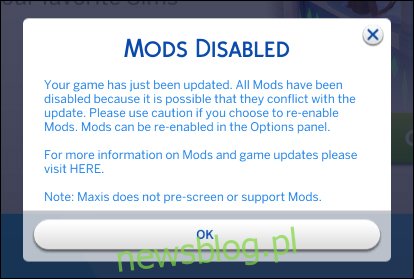
Thử các tính năng khác nhau của trò chơi để đảm bảo mọi thứ hoạt động bình thường, sau đó đóng trò chơi mà không lưu.
Quan trọng: Nếu bạn lưu trò chơi trước khi chuyển thư mục Mods trở lại, một số nội dung có thể bị xóa khỏi trò chơi đã lưu. Sau đó, sau khi di chuyển thư mục Mods trở lại thư mục The Sims 4, hộ có thể bị hỏng hoặc có thể sạc không đúng cách. Một số Sim cũng có thể thiếu nội dung tùy chỉnh như tóc và quần áo. Nếu điều này xảy ra, bạn có thể cần phải tải nội dung lên từng hộ gia đình Sim bị thiếu nội dung một cách riêng biệt.
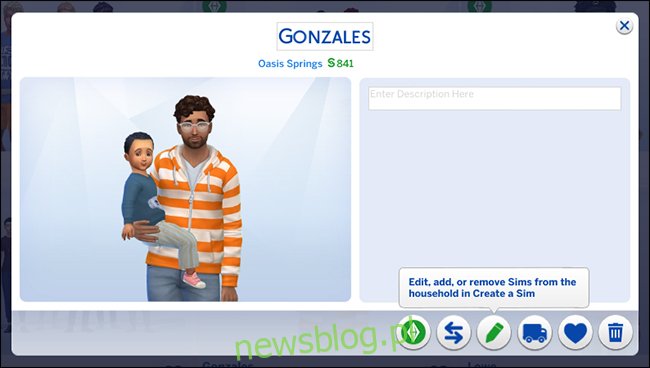
Màn hình Tạo Sim không tự động tải những gì Sim của bạn đã mặc trước đó, cũng như không tải các vật phẩm còn thiếu trong lô hàng. Để sửa các hộ gia đình bị hỏng, hãy khởi chạy trò chơi đã lưu, sau đó chọn “Quản lý hộ gia đình” ở góc trên cùng bên phải của menu thế giới.
Nhấp vào hộ gia đình bạn muốn chỉnh sửa, sau đó nhấp vào biểu tượng bút chì (“Sửa, thêm hoặc xóa Sim khỏi hộ gia đình trong Tạo Sim” sẽ xuất hiện). Bạn cần khắc phục tất cả các Sim bị hỏng. Bạn có thể thay thế hoặc sử dụng lại nội dung tùy chỉnh bị thiếu sau khi tải lại trò chơi.
Bạn có thể tránh hoàn toàn điều này nếu đóng ứng dụng khách mà không lưu trong khi kiểm tra bản sửa lỗi mới.
Thư mục Sims 4 tự động tạo thư mục “Mods” mới khi bạn đóng trò chơi. Tệp “Resource.cfg” sẽ là thứ duy nhất trong thư mục này. Bạn phải xóa thư mục được tạo lại này trước khi di chuyển thư mục “Mods” ban đầu từ máy tính để bàn của bạn trở lại thư mục Sims của bạn 4.
Cách cập nhật mod
Hầu hết các mod lớn hơn, chẳng hạn như Trung tâm chỉ huy MC do Deaderpool tạo, yêu cầu tải xuống các tệp cập nhật sau mỗi lần cập nhật bản vá EA. Nếu bạn đang ở trong kênh Discord chuyên dụng, các thông báo sẽ được đưa ra với mỗi bản phát hành và sẽ hướng bạn đến tệp được tải xuống gần đây nhất.
Đối với các bản mod khác, hầu hết các nhà phát triển đều công bố các bản cập nhật trên trang web hoặc tài khoản mạng xã hội của họ. Trong một số trường hợp, bạn cũng có thể truy cập lại trang mod để xem nhà phát triển có phát hành phiên bản cập nhật hay không. Tuy nhiên, điều này có thể đặc biệt rắc rối nếu bạn không thể nhớ ban đầu mình đã tìm thấy bản mod ở đâu.
Tuy nhiên, hầu hết các bản mod đều có hình ảnh xem trước của người tạo trong trò chơi. Hầu hết các nhà phát triển cũng sẽ đặt tên của họ trong tệp .package mà bạn sẽ tìm thấy trong thư mục Mod của mình. Nếu trong ứng dụng khách The Sims 4 không có manh mối nào về việc ai là người sáng tạo, bạn có thể phải chọn không tham gia và xóa bản mod.
Nếu bạn tìm thấy nội dung tùy chỉnh trực tuyến, có một vài điều bạn có thể làm. Các trang mod đã tải xuống luôn bao gồm tên của người tạo và (thường là) thông tin liên hệ. Thông thường, bạn có thể viết thư cho nhà phát triển và hỏi về các bản cập nhật gần đây – chỉ cần nhớ bao gồm số phiên bản của trò chơi và ảnh chụp màn hình của bất kỳ lỗi nào bạn gặp phải.
Bạn sẽ tìm thấy số phiên bản ở góc dưới bên trái của “Menu chính” hoặc trong thư mục “The Sims 4(tìm tệp văn bản “Phiên bản trò chơi”).
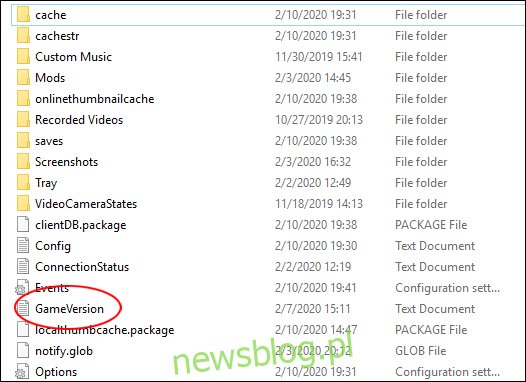
Nhà phát triển MC Command Center, Deaderpool cũng duy trì một kênh “Tin tức Mods” trên Discord để thông báo cho bạn về nhiều bản cập nhật mod. Tất nhiên, điều này sẽ không bao gồm mọi mod, nhưng đó là một nơi tốt để bắt đầu nếu bạn đang muốn cập nhật nội dung bị hỏng.
Cộng đồng cũng rất hữu ích – bạn có thể sử dụng kênh MCCC Discord để đặt bất kỳ câu hỏi nào liên quan đến bản mod.
Nếu bạn gặp phải một bản mod không còn hoạt động và đang tìm giải pháp thay thế, Kênh Deaderpool có thể đề xuất các bản mod liên quan được duy trì tích cực hơn.
Điều này có vẻ phức tạp lúc đầu. Nhưng điều quan trọng nhất cần nhớ là luôn sao lưu thư mục trò chơi của bạn ở một nơi khác ngoài ổ đĩa chính của bạn. Lý tưởng nhất là nó phải ở đâu đó ngoài máy tính chính của bạn, chẳng hạn như ổ cứng ngoài, thiết bị USB hoặc dịch vụ tệp trực tuyến như Dropbox. Tốt hơn là nên chuẩn bị sẵn sàng trong trường hợp có sự cố xảy ra.
